硬盘坏道修复完全指南(图解)[精选.]
图解电脑硬盘维修及数据恢复18
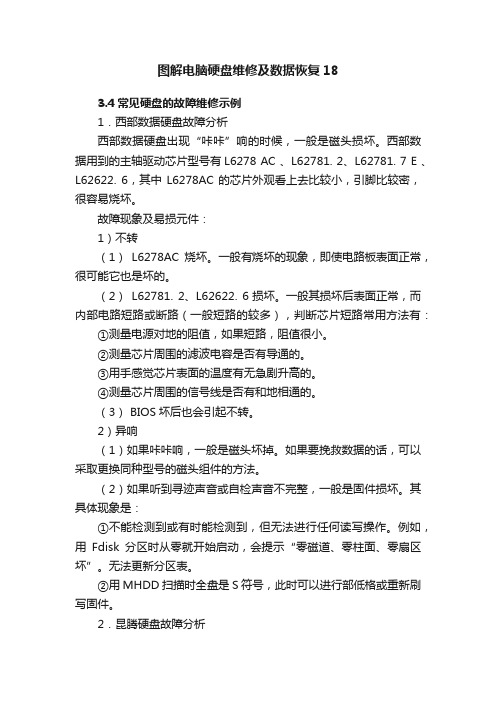
图解电脑硬盘维修及数据恢复183.4常见硬盘的故障维修示例1.西部数据硬盘故障分析西部数据硬盘出现“咔咔”响的时候,一般是磁头损坏。
西部数据用到的主轴驱动芯片型号有L6278 AC 、L62781. 2、L62781. 7 E 、L62622. 6,其中L6278AC的芯片外观看上去比较小,引脚比较密,很容易烧坏。
故障现象及易损元件:1)不转(1)L6278AC烧坏。
一般有烧坏的现象,即使电路板表面正常,很可能它也是坏的。
(2)L62781. 2、L62622. 6损坏。
一般其损坏后表面正常,而内部电路短路或断路(一般短路的较多),判断芯片短路常用方法有:①测量电源对地的阻值,如果短路,阻值很小。
②测量芯片周围的滤波电容是否有导通的。
③用手感觉芯片表面的温度有无急剧升高的。
④测量芯片周围的信号线是否有和地相通的。
(3) BIOS坏后也会引起不转。
2)异响(1)如果咔咔响,一般是磁头坏掉。
如果要挽救数据的话,可以采取更换同种型号的磁头组件的方法。
(2)如果听到寻迹声音或自检声音不完整,一般是固件损坏。
其具体现象是:①不能检测到或有时能检测到,但无法进行任何读写操作。
例如,用Fdisk分区时从零就开始启动,会提示“零磁道、零柱面、零扇区坏”。
无法更新分区表。
②用MHDD扫描时全盘是S符号,此时可以进行部低格或重新刷写固件。
2.昆腾硬盘故障分析昆腾硬盘相对修复率较高,因为其磁头一般不容易损坏。
昆腾用到的主要驱动芯片型号有TDA5247、AN8428、TDA5147、AN8427、 AN8411、L6279,其中飞利浦的TDA5Z47特别容易损坏,最明显的特征是坏后有烧坏的现象,有时还会由于不稳定引起异响。
其他几种芯片都比较稳定,一般不容易损坏。
故障现象及易损元件:1)不转(1) TDA5247烧坏的可能性极大,可直接更换。
(2)如果5247没有问题,CPU有可能损坏,可用代换法处理。
2)异响(1)主轴电机接线柱或触点很容易因接触不良产生异响,此时可用细砂纸打磨干净后再装好电路即可,如图3-22所示。
硬盘坏道的修复

一、硬盘坏道的修复1.修复逻辑坏道首先从最简单的方法入手。
借助Windows下的磁盘扫描工具,在资源管理器中选中盘符后单击鼠标右键,在弹出的驱动器属性窗口中依次选择(如图1)(图)“工具→开始检查”,将扫描类型设定为完全扫描,并选择自动修复错误,然后点击开始,扫描时间会因磁盘容量及扫描选项的不同而有所差异(如图2)(图)。
如果逻辑坏道存在于系统区导致无法正常启动,我们可以使用Windows 98/Me的启动盘,在DOS提示符下键入:Scandisk 盘符,按回车,一旦发现坏道,程序会提示你是否要Fix it(修复),选择Yes开始修复,许多因系统区出现逻辑坏道无法正常启动Windows的问题一般都可以用此方法解决。
因为Windows 98/Me在很大程度上只是自动修复逻辑坏道,而不能自动修复物理坏道,所以,事实上第1种方法往往不能奏效。
如果碰见物理坏道我们应该怎么办呢?2.用Scandisk检查物理坏道对于物理坏道Scandisk就无能为力了,它只能将其标记为坏道以后不再对这块区域进行读写操作,物理坏道具有“传染性”向周边扩散,导致存储于坏道附近的数据也处于危险境地。
用Scandisk时在查到坏道时停止,注意观察Scandisk停止时会数值,如22%,假设硬盘总容量为2GB,2GB×22%=0.44GB,硬盘出现坏道的起始位置大致为440MB处,由于硬盘坏道易向周边扩散,所以必须留足够的缓冲区,将硬盘第一个分区容量设定为400MB,其余1.6GB按200MB为单位分为8个区,使用Scandisk检查所有分区,将无法通过Scandisk 检测的分区删除或隐藏,以确保系统不再读写这些区域。
其余相邻的分区可合并后使用。
分区、隐藏、删除、合并等操作可使用图形化界面的PartitionMagic或DiskMan等工具软件进行。
3.用软件隐藏物理坏道用PartitionMagic5.0/6.0对硬盘进行处理。
巧用HDDL和MHDD修复硬盘坏道--图文教程
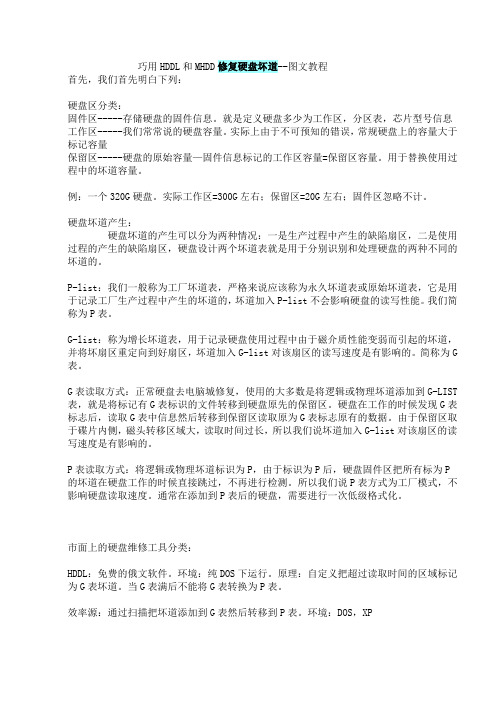
巧用HDDL和MHDD修复硬盘坏道--图文教程首先,我们首先明白下列:硬盘区分类:固件区-----存储硬盘的固件信息。
就是定义硬盘多少为工作区,分区表,芯片型号信息工作区-----我们常常说的硬盘容量。
实际上由于不可预知的错误,常规硬盘上的容量大于标记容量保留区-----硬盘的原始容量—固件信息标记的工作区容量=保留区容量。
用于替换使用过程中的坏道容量。
例:一个320G硬盘。
实际工作区=300G左右;保留区=20G左右;固件区忽略不计。
硬盘坏道产生:硬盘坏道的产生可以分为两种情况:一是生产过程中产生的缺陷扇区,二是使用过程的产生的缺陷扇区,硬盘设计两个坏道表就是用于分别识别和处理硬盘的两种不同的坏道的。
P-list:我们一般称为工厂坏道表,严格来说应该称为永久坏道表或原始坏道表,它是用于记录工厂生产过程中产生的坏道的,坏道加入P-list不会影响硬盘的读写性能。
我们简称为P表。
G-list:称为增长坏道表,用于记录硬盘使用过程中由于磁介质性能变弱而引起的坏道,并将坏扇区重定向到好扇区,坏道加入G-list对该扇区的读写速度是有影响的。
简称为G 表。
G表读取方式:正常硬盘去电脑城修复,使用的大多数是将逻辑或物理坏道添加到G-LIST 表,就是将标记有G表标识的文件转移到硬盘原先的保留区。
硬盘在工作的时候发现G表标志后,读取G表中信息然后转移到保留区读取原为G表标志原有的数据。
由于保留区取于碟片内侧,磁头转移区域大,读取时间过长,所以我们说坏道加入G-list对该扇区的读写速度是有影响的。
P表读取方式:将逻辑或物理坏道标识为P,由于标识为P后,硬盘固件区把所有标为P 的坏道在硬盘工作的时候直接跳过,不再进行检测。
所以我们说P表方式为工厂模式,不影响硬盘读取速度。
通常在添加到P表后的硬盘,需要进行一次低级格式化。
市面上的硬盘维修工具分类:HDDL:免费的俄文软件。
环境:纯DOS下运行。
原理:自定义把超过读取时间的区域标记为G表坏道。
如何检测和修复硬盘坏道.pptx

文章来源:天盾数据恢复中心
二、检测和修复坏道的方法
检测坏道最简便的一个方法: 开始-运行-cmd,然后进入dos, 然 后分别进入各个盘符,输入chkdsk 命令,就会检测硬盘,如果有坏道的 话,就会提示你了。我们可以在 chkdsk后面加上/f的命令,那么发 现有坏道时它会自己修复
文章来源:天盾数据恢复中心
如何检测和修复硬盘坏道
文章来源:天盾数据恢复中心
目录
Hale Waihona Puke 文章来源:天盾数据恢复中心
一、前言 二、检测和修复坏道的方法 三、结语
文章来源:天盾数据恢复中心
一、前言
一些不规范操作和硬盘使用 过久都会导致硬盘出现坏道。硬出 现盘坏道是比较正常的现象,我们 只要及时的检测硬盘坏道和修复坏 道,就能预防数据丢失问题。下面 给大家分享一下如何检测和修复硬 盘坏道。
检测和修复坏道的方法
我们可以用Windows自带的 磁盘工具修复逻辑坏道。进入“我 的电脑”中选择有逻辑坏道的硬盘, 单击鼠标右键,选择“属 性”→“工具”→“开始检查”就 弹出“磁盘扫描程序”,通过选取 对该分区进行扫描和修复。
文章来源:天盾数据恢复中心
检测和修复坏道的方法
选择专业的数据恢复公司进 行修理坏道和恢复数据,一些坏道 会造成数据的丢失,天盾数据恢复 中心能恢复多种品牌硬盘存储设备, 解决误格式化硬盘数据恢复,硬盘 分区丢失恢复等一系列的问题。
Thank You
mhdd检测修复硬盘图文指南

MHDD 扫描硬盘坏道准备工具带有MHDD工具的光盘(雨林木风系统工具光盘就有,我就不多说)首先光盘启动运行MHDD就会有一个选项你看到你所要扫描的硬盘型号按前面数键进入MHDD 界面输入scan (表示扫描)或按F4 后:出现如下图这里有参数设置 start LBA 表示要扫描的起始扇区 end LBA 表示结束扇区这设置如果你知道范围节省时间只扫描是否有坏道的话就不会改直接按F4 开始扫描了如下图:下面说修复:当你扫描完后有坏道 MHDD扫描时候右下角会有数字那第一个就是扇区的起始最后一个就是坏道扇区结束修复和扫描一样按F4 进入参数设置界面但是要开启修复功能:如下图start LBA 填入你硬盘坏道的起始扇区 end LBA 填入你硬盘坏道结束扇区Remap 选为 ON 表示开启修复功能Timeout 为时间一盘是默认LOOP/TEST REPAIR 设置为ON 表示开启这里是反复擦写可以修复玩固环道ERASE 为OFF 表示关闭设置完成,按F4 开始修理了。
到这里扫描和修复就完了。
另外2种修复的方法,本人已经尝试过,非常管用!1.先按SHIFT+F3扫描硬盘连接并选择,按F4键,先用一般模式扫一遍,再用高级模式扫一变,具体方法是选择LBA模式,remap项OFF,Loop the test/repair项OFF,其余项ON,选择完毕CTRL+ENTER 执行扫描,扫描完毕,执行上面操作,选CHS模式,Loop the test/repair项OFF,Erase WAITs项OFF,其余项选ON,选择完毕,执行扫描,OK!!!大家切记不要直接用高级模式进行扫描,有些朋友为了急于求成,就直接用高级模式对硬盘进行操作,这种做法是错误的,如果直接用高级模式扫的话,一次好不了的话,那么MHDD对其就无可奈何了,要么认不到硬盘,要么坏道无法修复)修复成功率(1类坏道百分之九十以上,2类坏道百分之七十,3类坏道百分之十)2.下面这个方法,没耐心的朋友就不必看了。
DiskGenius官方图文教程--坏道检测与修复

DiskGenius官方图文教程--坏道检测与修复
DiskGenius提供了磁盘坏道检测功能及有限的坏道修复功能。
要使用该功能,点击“硬盘 - 坏道检测与修复”菜单项,程序弹出如下对话框:
请首先选择要检查的硬盘,设定检测范围(柱面范围)。
点击“开始检测”按钮,软件即开始检测坏道。
发现坏道时会将坏道情况显示在对话框中。
如下图所示:
检测过程中遇到坏道时,检测速度会变慢。
检测完毕,软件报告检测到的坏道数目。
检测完成后,可以通过点击“保存报表”按钮,将检测结果保存到一个文本文件中。
以备查用。
如果要立即尝试修复刚刚检测到的坏道,可点击“尝试修复”按钮。
软件显示下面的提示:
重要说明:坏道修复会破坏坏道附近的数据!在可能的情况下,一定要先对磁盘数据进行备份。
如果坏道区域存有重要数据,请不要用本功能修复坏道,而应该将硬盘送到专业的数据恢复中心恢复数据。
坏道修复会破坏数据,而不是恢复数据!另外需要说明的是,并不是所有的坏道都能修复,本功能可以修复的坏道种类有限。
为了数据安全,建议不再使用已出现坏道的磁盘。
即使坏道已经修复。
尤其不要在其上存放重要数据。
如果没有进行过坏道检测,或者运行本软件之前用其它软件进行过坏道检测,为节省时间,也可以在不检测的情况下直接用本软件修复坏道。
如果修复成功,软件会在检测结果中报告“已修复”:
修复完成,软件报告已修复的坏道个数。
请实际检测修复结果。
最全的硬盘修复图解教程

硬盘维修工具详细说明俄罗斯PC3000硬盘维修系统一、PC3000介绍PC-3000是由俄罗斯著名硬盘实验室--ACE Laboratory研究开发的商用的专业修复硬盘综合工具。
它是从硬盘的内部软件来管理硬盘,进行硬盘的原始资料的改变和修复。
可进行的操作:1、伺服扫描;2、物理扫描;3、lba地址扫描;4、屏蔽成工厂坏道(p-list);5、屏蔽磁头;6、屏蔽磁道;7、屏蔽坏扇区;8、改bios的字(参数);9、改lba的大小;10、改sn号;11、查看或者修改负头的信息。
二、PC3000主要用途软硬件综合工具“PC-3000"主要用来专业修复各种型号的IDE硬盘,容量从20MB至200GB,支持的硬盘生产厂家有:Seagate(希捷),WesternDigital(西部数据),Fujitsu(富士通),Quantum(昆腾),Samsung(三星),Maxtor(迈拓),Conner,IBM,HP,Kalok,Teac,Daeyoung,andXebec等。
使用РС-3000有可能修复50-80%的缺陷硬盘。
此高的修复率是通过使用特别的硬盘工作模式来达到的(比如工厂模式),在特别的工作模式下可以对硬盘进行如下操作:内部低级格式化;重写硬盘内部微码模块(firmware);改写硬盘参数标识;检查缺陷扇区或缺陷磁道,并用重置、替换或跳过忽略缺陷的等方式修复;重新调整内部参数逻辑切断(即禁止使用)缺陷的磁头;S.M.A.R.T参数复位……其中,重写内部微码(Firmware)模块对在一些情况下对数据恢复有特别的功效,如:Maxtor 美钻、金钻、星钻系列硬盘加电后不能被正确识别(无磁头杂音);FujitsuMPG及MPF系列硬盘加电后磁头寻道基本正常,但不能被正确检测到;IBM腾龙系列有磁头寻道声(无杂音),但不能被正确识别;Quantum硬盘能被检测到,但无法读写;WDEB及BB系列硬盘能被检测到,但无法读写……以上所列的这些故障,一般不属于硬件故障。
硬盘维修之MAXTOR 5T020H2坏道修复完全步骤

硬盘维修之MAXTOR 5T020H2坏道修复完全步骤前言:以操作是针对MXTOR 5T020H2 7200转20G的硬盘具体型号看固件包里的说明,这块硬的情况是:无法正常分区,在使用时常常死机,硬盘的前一部分、中间、尾部都有坏道(最后PC3000扫出了180多个坏道,G-LIST也有300多个)。
用FBDISK和MHDD减少容量的方法是无法修复的。
DSP1.22的进入(上图)为了方便提取的固件,打包备用所以新建了一个专用目录进入PC-MXdps. V1.22的主介面(下图)(附:如果这里左上角的5T020h2没有显示出来,请不要进行后面的操作了(因为这个教程是针对硬盘在BIOS里可以正常检测的,以后有硬盘了我再做相应的教程),请重新插拔硬盘电源线)在上图中请选择对就的硬盘型号(这里我选择RIGEL)后回车进入(如果不知道该选择那一个,请进入PC3000的目录进行程序在选择菜单查找或打开SHELL.CFG 文件看一下就明白了)(下图) 是DSP1.22刚进入后的主界面(在此之前没有任何红色标头的提示)(下图)在主界面选择第一项,[第二项是适用于无法查在BIOS里检测到硬盘时用的载入LDR文件],按回车后程序自动读硬盘的固件信息(这时有时会出错,如果出错就重新插拔硬盘的电源线)(下图)[如果这里出错,请重新插拔硬硬盘电源线]是pc3000读出硬盘固件没有问题,就会自动复位、安装硬盘。
(下图)是一切正常后的显示界面。
[model: cyl: head: 这3 项一定要有相应的值否则不能进行下面的操作](下图)是DSP1.22的主菜单。
这里选择第二项进入硬盘固件操作[先提出硬盘固件以防万一](下图)这里我们选择第一项提出硬盘的芯片的RAM到文件。
[](下图)进入RAM提取界面后我们选择第一项[读出硬盘芯片RAM到文件] [附:第二项是写同型号芯片的RAM文件了,相反](下图) 这里我们直接按回车不要改动.[附:写RAM的时候也是这样不要改直接回车](下图)请为读出的RAM文件取一个名字(扩展名为.RAM).生成在当前目录下。
三星自检修复三星硬盘坏道(带图...

PC3000破解无卡版+三星自检程序修复三星硬盘坏道笔者有一三星SV4002H硬盘,经检测有15处坏道。
先走了不少弯路:效率源一进行修复就死机,HDD Regenerator提示能修复,再一扫描坏道依旧,MHDD无法修复。
因此最后只有PC3K一条路了。
由于笔者是一业余爱好者,无正式PC3000版,也不可能去为这个硬盘买一个PC3K卡。
因此只能选择软件破解版PC3K来修复。
参考网上无数帖子,经历1整天的运行,终于将此硬盘的坏道都屏蔽掉。
软件准备:1,DOS系统,用一完好的硬盘启动,将本帖附带的EMUL整个目录拷入C: ,并挂上C:\EMUL\ 中的AUTOEXEC.BA T 和CONFIG.SYS2,按硬盘型号和硬盘尾部的标签第四位(图0),选取相应的目录中的.BRN .BCD .MCD 三个文件拷到C:根目录下3,把本帖附带的PCSAMSPP.exe 拷入C:根目录4,把待修理的硬盘接入IDE2接口步骤:1,启动DOS 后,提示PC3000在IDE2 可用。
()2,键入PCSAMSPP, 先要求选硬盘系列()3,出现(),所有操作都将在这个高亮条目录下进行。
4,备份硬盘参数,按()顺序操作,出现(),按一下空格,使前面全部打勾,再按回车。
稍后几秒。
5,再回到(),同样也按空格,前面全部打勾,再回车。
稍后几秒,备份完毕。
6,查看C:,根目录下应该出现SPPMOD 和SPPTRK 两个备份的目录。
7,写自检程序:回到(),选取“pa60ta c BURN”,自动找到*.BRN文件,按方向键选取此文件,回车。
8,再回到(),选第一行,再选第二行(),自动找到BCD文件,按方向键选取此文件,回车。
此时电脑会死机。
9,强行关机。
拔下硬盘,用单独的A TX电源给硬盘供电,只接电源,不接数据线。
A TX 电源的绿线和黑线用回形针短接,可保持电源不停。
此时硬盘有电机运转的声音。
硬盘进行自检。
10,等大约20小左右,硬盘电机会停止运转。
硬盘坏了发现有坏道必须要更换新硬盘吗?超详细坏道修复图文教程

硬盘坏了发现有坏道必须要更换新硬盘吗?超详细坏道修复图文教程上一篇文章我发了用PE系统检测硬盘坏道。
就有很多大哥私信我说快点出一篇修复坏道的文章啊。
自己好动手去试一试。
我也答应了。
说今天就写。
今天确定店里的事情比较多。
所以很晚才开始写。
大哥们不要怪我。
很多硬盘装系统都装不上。
装上系统后经常蓝屏。
新装的系统几天就坏了又要重新装。
这些基本上都是硬盘坏了。
或者有坏道。
其实我们是有办法修复硬盘上面的坏道的。
然后又重新利用来存储一些游戏和软件。
如果实在不愿意买新的硬盘。
也可以继续用来装系统使用。
这样就不会像以前那样经常蓝屏了。
下面我们自己开始教程吧。
(我们修复硬盘坏道用到的是U盘制作的PE系统。
如果不会的可以看我主页上面的前几篇文章都有制作PE系统的详细教程。
有U盘安装系统的教程都有。
)第一步依然是把U盘插入电脑上的USB接口。
然后按电脑开关键。
开机后按下面图片中对应电脑的PE系统快捷启动键就可以进入U盘PE启动选项。
(操作方法:开机按对应的按键。
按了放。
放了按。
不断重复。
直到进入U盘启动和硬盘启动选项的界面。
下面有图片。
)打开今日头条,查看更多图片PE快捷键启动大全下面就选择U盘启动的选项。
然后敲击键盘上面的回车键我们就可以进入PE系统了。
看下图。
步骤很详细。
然后进入到PE系统的选项。
这里有11项。
我们选择第8项。
然后敲击键盘上面的回车键我们就可以进入了。
因为我们这次要讲的是硬盘坏道修复。
看下图。
(其他项关注我。
基本上我主页上面的文章去看。
都有讲解。
功能很多的。
)然后进入下面的选项一共7个。
每一个功能也不一样。
按教程来操作就可以了。
我们选择第6项。
HddReg 2014 硬盘再生器。
然后回车。
意思就是硬盘坏道修复。
下面图片中有两个选择1和2 这个根据自己电脑的硬盘来显示的。
我们这台电脑只有一个U盘。
就是PE系统。
然后有一个120G的固态。
但是实际只有111G的容量。
我们要修复的是120G的固态硬盘。
我们这里选择2。
硬盘坏道修复完全指南(图解)教案资料

硬盘坏道修复完全指南(图解)硬盘坏道修复完全指南内容提要:一、硬盘的结构及其工作原理二、硬盘产生坏道的原因三、硬盘产生坏道的表现特征四、对付硬盘坏道简单的预处理五、修复硬盘坏道工具一、硬盘结构及其工作原理:概括的说,硬盘是由磁头、磁盘及电机系统等几个部分组成的。
磁头是用于读取或修改硬盘上的磁性物质状态。
当硬盘工作时,会以高速转动悬浮状态(大概与磁盘相距一根头发丝直径的高度);当磁头停止工作时则会与磁盘接触,在此着陆区域任何数据都不会被破坏。
但是,正由于工作运行时候的硬盘磁头与磁盘的距离太近,只要有稍微的碰撞,磁头极可能划伤磁盘,更重要是有可能危及我们宝贵的数据,因此得格外小心。
并且,新的硬盘必须经过低级格式化(简称“低格”)、高级格式化分区(活动主分区及扩展逻辑分区)(即“高格”)、安装操作系统才能应用。
硬盘出厂时厂家一般已经将其低格了,我们买回后在进行高格和装系统即可。
低格、高格为啥?低格就好像把一张纸皮打磨平整,高格就像漂白抛光,并分成规则有序的空格。
二、硬盘产生坏道的原因硬盘产生的坏道可分为逻辑坏道和物理坏道。
逻辑坏道产生的原因可能是我们日常应用中长时间把硬盘出于高负荷工作如:长时间不停机的下载东西、不正常的关机、对硬盘过分频繁的进行碎片整理等等。
物理坏道多见于不正常关机、突然停电、不恰当的超频、灰尘多、机箱震动等等。
三、硬盘产生坏道的表现特征①当你打开某个文件或程序、拷贝某些东东,硬盘工作反应慢而迟钝,或者到了一定进度就长时间没反应,并且硬盘发出异响;②当你每次开机时,系统会自动运行SCANDISK程序,而且不能顺利通过扫描;③开机时无法用硬盘引导,并且屏幕提示:“Hard disk drivefailure”“Hard disk controller failure”“Sector not found”等等;④不能顺利执行Format命令;⑤用硬盘检测软件的全面扫描功能时显示有坏道:四、对付硬盘坏道简单的预处理①先尝试用系统自带的磁盘扫描工具的修复功能。
硬盘坏道修复软件MHDD详细图文教程

1、MHDD是俄罗斯Maysoft公司出品的专业硬盘工具软件,具有很多其他硬盘工具软件所无法比拟的强大功能,它分为免费版和收费的完整版,本文介绍的是免费版的详细用法。
这是一个G表级的软件,他将扫描到的坏道屏蔽到磁盘的G表中。
(小知识:每一个刚出厂的新硬盘都或多或少的存在坏道,只不过他们被厂家隐藏在P表和G表中,我们用一般的软件访问不到他。
G表,又称用户级列表,大约能存放几百个到一千左右的坏道;P表,又称工厂级列表,能存放4000左右的坏道或更多。
)由于它扫描硬盘的速度非常快,已成为许多人检测硬盘的首选软件。
2、此软件的特点:不依赖主板BIOS,支持热插拔。
MHDD可以不依赖于主板BIOS直接访问IDE口,可以访问128G的超大容量硬盘(可访问的扇区范围从512到137438953472),即使你用的是286电脑,无需BIOS 支持,也无需任何中断支持.热插拔的顺序要记清楚:插的时候,先插数据线,再插电源线。
拔的时候,先拔电源线,再拔数据线。
但我劝你不熟练最好不要热插拔,以免你不小心烧了硬盘赖我。
3、MHDD最好在纯DOS环境下运行;但要注意尽量不要使用原装Intel 品牌主板;4、不要在要检测的硬盘中运行MHDD;5、MHDD在运行时需要记录数据,因此不能在被写保护了的存储设备中运行(比如写保护的软盘、光盘等)下面,我们在DOS下运行MHDD29:输入命令MHDD29,按回车,出现主界面:主界面列出了MHDD的所有命令,下面我们主要讲解MHDD的几个常用命令:PORT;ID ;SCAN; HPA; RHPA; NHPA; PWD ;UNLOCK ;DISPWD ;ERASE ;AERASE ;STOP。
首先输入命令PORT(热键是:SHIFT+F3),按回车。
这个命令的意思是扫描IDE口上的所有硬盘。
好了,现在看到有两个硬盘,一个是西数40G,一个是迈拓2G。
(说明:1、2是接在IDE1口上的主从硬盘,3、4是接在IDE2口上的主从硬盘,5是接在PC3000卡上的。
硬盘坏道修复全攻略 + 故障硬盘数据拯救全攻略

硬盘坏道修复全攻略 + 故障硬盘数据拯救全攻略硬盘坏道修复全攻略硬盘是电脑极重要的一部分,所有的资料和数据都会保存在硬盘中,一旦硬盘出现错误,有时数据的损失会比整个电脑报废的损失还要大。
不过,作为电脑的硬件之一,许多人总以为硬盘轻易不容易损坏,一旦坏了就是不能启动的情况,还有人认为坏道是很容易识别的,发现了用什么磁盘医生之类的软件修理就行了,再不行就低格吧!其实硬盘坏道,几乎可以称为硬盘的致命伤。
笔者见识过许多因为延误时机,自己乱用各种软件修理,最后把偌大个硬盘整成一块废铁的例子。
修理硬盘坏道对于逻辑坏道,我们可以修复,对于物理坏道,我们应采用隔离的办法,以最大程度减少损失,防止坏道进一步扩散为目标。
我见过有些人在报纸上吹说用某个特殊软件能修理物理坏道,最要命的是许多人对低格硬盘的迷信,实在是误人之语。
所谓低级格式化,指的是将空白的磁盘划分出柱面和磁道,然后再将磁道划分为若干个扇区,每个扇区又划分出标识部分ID、间隔区GAP和数据区DATA等。
低级格式化只能在DOS环境下完成,而且只能针对—块硬盘而不能支持单独的某一个分区。
有些坏磁道和坏扇区能够通过低级格式化来修复,但对于真正的硬盘磁盘表面物理划伤则无法进行修复,这只有通过各种办法标出坏扇区的位置,以便让操作系统不去使用,以防止扩大坏道进而延长硬盘使用。
特别想强调,低级格式化是一种损耗性操作,对硬盘的寿命有一定的负面影响,所以,如无必要,用户们尽量不要低级格式化硬盘。
对于逻辑坏道,一般情况下我们用操作系统自带的工具和一些专门的硬盘检查工具就能发现并修复。
如:Windows自带的Scandisk磁盘扫描程序就是发现硬盘逻辑坏道最常用的工具,而我们常见的Format命令不能对任何硬盘坏道起到修补作用,这点大家要明白。
我们可在Windows系统环境下,在“我的电脑”中选中要处理的硬盘盘符,选择其“属性”,在出现的“工具”按钮中选择“查错状态”,再在“扫描类型”中选“全面检查”,并将“自动修复错误”打上“勾”,然后“开始”即可。
图文讲解使用MHDD维修硬盘坏道的方法

图文讲解使用MHDD维修硬盘坏道的方法
硬盘型号:IC35L080AVVA07-0
我们连接好硬盘后进入到DOS后运行mhdd,首先我们来看下进入mhdd4.0界面;如图
1:
这时我们并没有看到什么IBM硬盘,需要我们输入port命令来
选择端口;见图2:
我们看到需要维修的硬盘是接在第8个端口上,那么我们这时候输入8回车,按下F2型号就显示出来了,见图3:
我们可以利用软件扫描下看坏道的情况,按两下F4软件自动检测(这过程不会改变任何状态)遇到坏道便会用红X
标出来见图4:
我们看到在0.1%某处有坏道。
下面告诉你怎么来修复这坏道,按一下F4见图5然后在出现的菜单上把光标移动到Remap 我们看到右边显示的是OFF,那么我们回车一下就变成ON了,意思是打开修复功
能的意思。
当我们再次安下F4,软件检测到坏道便开始修复了见图6
等它修复完成后我们再来检测下,坏道已经没有了。
见图7。
硬盘坏道维修HDDL、MHDD、THDD、HDDSPEED图文教程
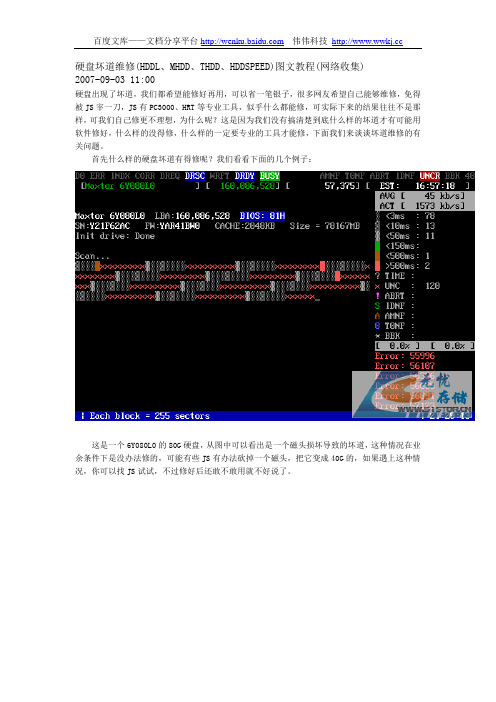
硬盘坏道维修(HDDL、MHDD、THDD、HDDSPEED)图文教程(网络收集)2007-09-03 11:00硬盘出现了坏道,我们都希望能修好再用,可以省一笔银子,很多网友希望自己能够维修,免得被JS宰一刀,JS有PC3000、HRT等专业工具,似乎什么都能修,可实际下来的结果往往不是那样,可我们自己修更不理想,为什么呢?这是因为我们没有搞清楚到底什么样的坏道才有可能用软件修好,什么样的没得修,什么样的一定要专业的工具才能修,下面我们来谈谈坏道维修的有关问题。
首先什么样的硬盘坏道有得修呢?我们看看下面的几个例子:这是一个6Y080L0的80G硬盘,从图中可以看出是一个磁头损坏导致的坏道,这种情况在业余条件下是没办法修的,可能有些JS有办法砍掉一个磁头,把它变成40G的,如果遇上这种情况,你可以找JS试试,不过修好后还敢不敢用就不好说了。
这是一个WD200EB的20G硬盘,从图中可以看出是固件损坏导致的满盘坏道,也有固件损坏但只有少数S的,这种情况用普通的软件是没法修的,只能用PC3000、HRT等修好损坏了的固件部分才能看出还有没有坏道。
还有一种情况就是用MHDD测试时开始可能全盘都没有坏道或者刚开始测试没有坏道,可随着硬盘工作的时间越来越长,坏道开始出现并不断增多,坏道位置并没有规律,这是由于硬盘的硬件部分有不稳定的地方导致的,这种情况在硬件问题没有解决前是不能维修坏道的,这在FUJITSU 的3.5寸盘上很容易发生;另一种情况是由于工厂生产原因或使用长了时间或使用过程中摔过等导致磁头定位不准而出现坏道,这种盘是完全没有修理的必要的,就是将坏道修好了,它运行的稳定性和可靠性是值得怀疑的。
我们建议维修坏道前对硬盘用MHDD的ERASE命令进行一次擦写,这样有利于去掉逻辑的坏道,同时也看看硬盘是否稳定,有人说低格会使硬盘的坏道增加,这是没依据的,因为低格不过是一个往硬盘写数据的过程,除非硬盘有不稳定的因数存在,它是不会导致坏道增加的;然后再用MHDD的F4进行测试,只有在测试过程中坏道较少(我最多用普通的软件将900多个坏道加入了G-list)并且不随硬盘工作的时间延长而增加或改变位置的坏道才有维修的可能。
victoria4.46修复硬盘坏道图文教程

V i c t o r i a 4.46修复硬盘坏道图文教程本页仅作为文档封面,使用时可以删除This document is for reference only-rar21year.March在“标准”选项卡中选择硬盘然后进入“测试”选项卡,起始LBA和结束LBA一般采用默认,也就是全盘检查。
图1 选择硬盘图2 选择扫描方式功能项说明:“忽略” 硬盘在扫描的过程发现了坏道和超时的磁道时不处理,只检测不修复。
“擦除” 硬盘在扫描的过程发现了坏道和读取超时的扇区进行擦除处理。
对逻辑坏道修复效果比较好。
“重映射” 将坏道写入到坏道列表G-list 中,并从保留扇区中拿出同容量的扇区进行替换,硬盘容量不变。
适合少量坏扇区的修复。
“恢复”恢复应该是使用反相磁化修复的方法修理磁道。
所谓反相磁化就是通过用软件的指令迫使磁头产生不同极性及强度的磁力,对坏扇区和坏道进行反复加磁,使这些扇区和坏道的磁介质重新获得完好的磁记录特性。
以便继续使用,但是会损耗磁头,特别是有大量坏扇区的时候。
修复时间也最长。
不建议使用。
而且这个是付费的功能,免费版的也用不了。
扇区读取时间处的颜色为:浅灰色(<5ms)、灰色(<20ms)、深灰色(<50ms)、绿色(<200ms)、橙色(<500ms)、红色(>500ms)表示从正常到异常,读写速度由快到慢。
正常情况下应该只出现第一个和第二个方块(即浅灰色、灰色两种颜色);第三个方块(即:深灰色)则代表该处读取耗时较多;第四个和第五个方块(即:绿色和橙色)则代表此处读取异常,但还未产生坏道;第六个(即:红色)则代表此处读取吃力,马上就要产生坏道;出现×,则表示读取错误,有严重物理坏道,无法修复。
硬盘坏道修复
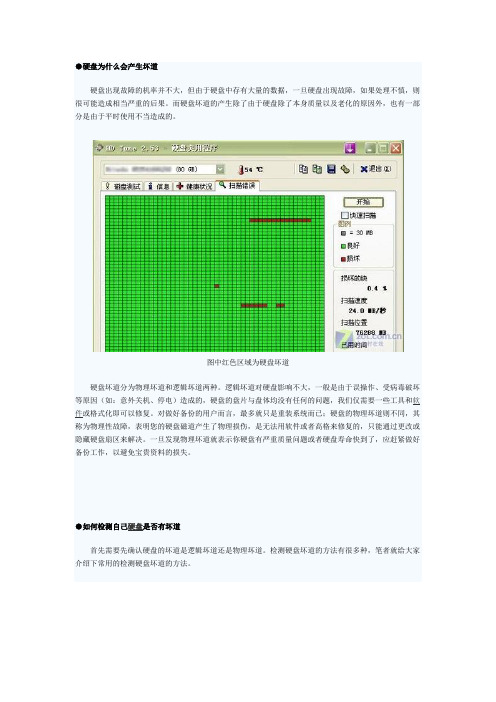
●硬盘为什么会产生坏道硬盘出现故障的机率并不大,但由于硬盘中存有大量的数据,一旦硬盘出现故障,如果处理不慎,则很可能造成相当严重的后果。
而硬盘坏道的产生除了由于硬盘除了本身质量以及老化的原因外,也有一部分是由于平时使用不当造成的。
图中红色区域为硬盘坏道硬盘坏道分为物理坏道和逻辑坏道两种。
逻辑坏道对硬盘影响不大,一般是由于误操作、受病毒破坏等原因(如:意外关机、停电)造成的,硬盘的盘片与盘体均没有任何的问题,我们仅需要一些工具和软件或格式化即可以修复。
对做好备份的用户而言,最多就只是重装系统而已;硬盘的物理坏道则不同,其称为物理性故障,表明您的硬盘磁道产生了物理损伤,是无法用软件或者高格来修复的,只能通过更改或隐藏硬盘扇区来解决。
一旦发现物理坏道就表示你硬盘有严重质量问题或者硬盘寿命快到了,应赶紧做好备份工作,以避免宝贵资料的损失。
●如何检测自己硬盘是否有坏道首先需要先确认硬盘的坏道是逻辑坏道还是物理坏道。
检测硬盘坏道的方法有很多种,笔者就给大家介绍下常用的检测硬盘坏道的方法。
Scandisk程序检测硬盘使用启动盘启动电脑进入DOS模式下,然后执行“Scandisk X:”(X为怀疑有故障的盘符),Scandisk 便会检查硬盘,对产生的逻辑坏道会自行弹出对话框,选择“Fix it”对逻辑坏道进行初级修复。
上面这种检测硬盘坏道方法用的是在纯DOS下的软盘检测,而现在优盘代替软盘,所以软驱也从电脑中消失。
下面笔者介绍的是利用GHOST XP安装盘自带的效率源大容量硬盘检测修复程序,可以非常方便的检测到硬盘坏道。
运行光盘启动界面将光盘插入光驱,启动电脑进入BIOS,设置成光盘启动项,然后会出现上图界面,选择[9]硬盘内存检测维修工具,单击回车。
硬盘内存检测维修工具子选项然后选择效率源硬盘检测修复程序,启动程序进入下一步。
效率源硬盘检测修复程序界面硬盘整体扫面正在进行在这个程序的主界面里,我们选择的是“硬盘全面检测”选项,当扫描到坏道时候,会在右面的“已知坏磁道信息”中显示出来。
- 1、下载文档前请自行甄别文档内容的完整性,平台不提供额外的编辑、内容补充、找答案等附加服务。
- 2、"仅部分预览"的文档,不可在线预览部分如存在完整性等问题,可反馈申请退款(可完整预览的文档不适用该条件!)。
- 3、如文档侵犯您的权益,请联系客服反馈,我们会尽快为您处理(人工客服工作时间:9:00-18:30)。
硬盘坏道修复完全指南
内容提要:
一、硬盘的结构及其工作原理
二、硬盘产生坏道的原因
三、硬盘产生坏道的表现特征
四、对付硬盘坏道简单的预处理
五、修复硬盘坏道工具
一、硬盘结构及其工作原理:
概括的说,硬盘是由磁头、磁盘及电机系统等几个部分组成的。
磁头是用于读取或修改硬盘上的磁性物质状态。
当硬盘工作时,会以高速转动悬浮状态(大概与磁盘相距一根头发丝直径的高度);当磁头停止工作时则会与磁盘接触,在此着陆区域任何数据都不会被破
坏。
但是,正由于工作运行时候的硬盘磁头与磁盘的距离太近,只要有稍微的碰撞,磁头极可能划伤磁盘,更重要是有可能危及我们宝贵的数据,因此得格外小心。
并且,新的硬盘必须经过低级格式化(简称“低格”)、高级格式化分区(活动主分区及扩展逻辑分区)(即“高格”)、安装操作系统才能应用。
硬盘出厂时厂家一般已经将其低格了,我们买回后在进行高格和装系统即可。
低格、高格为啥?低格就好像把一张纸皮打磨平整,高格就像漂白抛光,并分成规则有序的空格。
二、硬盘产生坏道的原因
硬盘产生的坏道可分为逻辑坏道和物理坏道。
逻辑坏道产生的原因可能是我们日常应用中长时间把硬盘出于高负荷工作如:长时间不停机的下载东西、不正常的关机、对硬盘过分频繁的进行碎片整理等等。
物理坏道多见于不正常关机、突然停电、不恰当的超频、灰尘多、机箱震动等等。
三、硬盘产生坏道的表现特征
①当你打开某个文件或程序、拷贝某些东东,硬盘工作反应慢而
迟钝,或者到了一定进度就长时间没反应,并且硬盘发出异响;
②当你每次开机时,系统会自动运行SCANDISK程序,而且不
能顺利通过扫描;
③开机时无法用硬盘引导,并且屏幕提示:“Hard disk drive
failure”“Hard disk controller failure”“Sector not found”等等;
④不能顺利执行Format命令;
⑤用硬盘检测软件的全面扫描功能时显示有坏道:
四、对付硬盘坏道简单的预处理
①先尝试用系统自带的磁盘扫描工具的修复功能。
如图
②系统自带的磁盘修复功能通常比较粗糙,往往不能凑效。
此
时就要借助一些专业的修复软件区解决问题;如:NHDD、HD TunerPro、NDD(诺顿磁盘医生)、HDD Regenerator shell、
效率源(低格工具)
③建议对硬盘的操作有可能影响到重要数据的话,请事先做好
备份;
五、修复硬盘坏道工具
PQ Magic(分区魔术师)
首先,我们可以运行PQ Magic8.0,利用“检查错误”功能对我们硬盘的各个分区进行查错
当扫描有坏道时,标记位置,并且可以尝试对其重新测试一下以确认;接着可以对其分割分区,切记记好坏道的起始和终止位置,并且适当预留一定空间以防坏道扩散。
把坏道独立分为一个分区后,就可以利用PQMagic的“隐藏分区”功能把坏道隐藏,那么正常的硬盘操作是不会读到该隐藏分区的。
利用PQ Magic可以说是一种“掩耳盗铃”的方法,但是笔者觉得还是不错的。
要注意的是,如果没有经过格式化而直接将有坏道的分区隐藏的话,那么这个隐藏分区的后面的分区将由于系统盘符的变化而导致其中的一些与盘符相关的某些程序将无法正确运行。
切记。
MHDD——一款来自俄罗斯的专业修复硬盘工具
从下图中我们可以看到Mhdd的所有命令,下面我们主要讲解Mhdd 的几个常用命令:PORT;ID;SCAN;HPA;RHPA;NHPA;PWD ;UNLOCK ;DISPWD ;ERASE ;AERASE ;STOP
输入命令ID(以后直接按F2就行了)回车:显示当前选择的硬盘的信息。
输入命令SCAN(热键:F4),回车。
这个命令的意思是扫描硬盘。
有几个注意事项:
1、MHDD要在纯DOS下运行,且不能在被检查的硬盘上运行,否则会出现“驱动器错误”提示。
笔者因为只是写一些方法,就只能在自己正常的硬盘上操作了。
2、在使用MHDD中我们要注意选择扫描方式:LBA/CHS(建议选择LBA方式扫描)CHS只对500M以下的老硬盘有效。
(用空格键改变扫描方式)推荐不同扫描模式下的一些设置:
LBA模式:remap选OFF,Loop the test/repair选OFF,其它选ON! CHS模式:Loop the text/repair选OFF,EraseWAITs选OFF,其它选ON 。
3、看下面一个图做补充说明:
①:如果出现绿色和褐色方块(第三个和第四个方块),则代表此处
读取异常,但还未产生坏道;
②如果出现红色方块(第六个,即最后一个方块),则代表此处读
取吃力,马上就要产生坏道;
③如果出现问号?以下的任何之一,则表示此处读取错误,有严重物理坏道。
MHDD是一款专业而强大的硬盘坏道修复软件,功能选项是相当的丰富的,更详细的可以参考网上教程。
HDD Regenerator Shell——一款更强大更简洁的硬盘坏道修复工具
虽然是英文界面,不过一般不影响操作,上图中可看到笔者的两块硬盘的信息。
并且该软件是支持光盘制作和U盘制作,简单易用。
建议在DOS下运行。
选择第一项:扫描并修复,回车即可
简洁明了的显示,红色“B”字母为硬盘的坏扇区;绿色“R”表示已经修复的。
效率源(低格工具)——一棵很好的救命稻草
当你的硬盘可能已经奄奄一息,到了唯有用低级格式化的地步,死马当活马医呗。
这时你可以考虑用效率源。
笔者就尝试过用它挽救了俺的三块硬盘。
不过光扫描俺的一块40G的硬盘就已经花了XX 个小时。
还好死马真的活了。
其中横坐标表示柱面置,纵坐标表示硬盘的百分比位置,其中如果对应的数字0为白色,那么表明硬盘没有坏道,如果是红色那么则说明该区域损坏了
如果你大概知道坏道的位置,你就可以使用高级检测,至于选择智能修复的话手动还是自动,就看你咋办了。
自动检测修复耗时太久了。
总结:
啰啰嗦嗦的说了一通,希望对新手有用。
最新文件仅供参考已改成word文本。
方便更改。
